विंडोज रजिस्ट्री में बुकमार्क लोकेशन कैसे लें

विंडोज रजिस्ट्री आपके पीसी के लिए संभव मोड़ का खजाना प्रस्तुत करती है, लेकिन यह काम करने के लिए एक जटिल संरचना है। आप अपने पसंदीदा स्थानों को बुकमार्क करके चीजों को थोड़ा आसान बना सकते हैं।.
रजिस्ट्री में पसंदीदा जोड़ना उन सुपर सरल युक्तियों में से एक है जिन्हें लोगों ने देखा होगा, लेकिन शायद ही कभी इसका उपयोग करने के लिए लगता है। हमेशा की तरह, हमें आपको रजिस्ट्री के साथ काम करने के बारे में सावधान करना होगा यदि आप इसमें नए हैं और बदलाव करने से पहले रजिस्ट्री (और अपने कंप्यूटर) का बैकअप ले रहे हैं।.
रजिस्ट्री संपादक को आग लगाकर स्टार्ट करें और "regedit" टाइप करके रजिस्ट्री संपादक को खोलने के लिए एंटर दबाएं और अपने पीसी में बदलाव करने की अनुमति दें.

जो भी रजिस्ट्री लोकेशन आप के साथ काम कर रहे हैं उसे नीचे ड्रिल करें। स्थान को बुकमार्क करने के लिए, बस पसंदीदा मेनू पर क्लिक करें और फिर "पसंदीदा में जोड़ें" चुनें।

पसंदीदा विंडो में जोड़ें में, अपने नए बुकमार्क को एक नाम दें और फिर ठीक पर क्लिक करें। इसे एक ऐसा नाम देना सुनिश्चित करें जिसका अर्थ आपके लिए कुछ है और आपके द्वारा सहेजे जा रहे रजिस्ट्री स्थान का संकेत है। रजिस्ट्री संपादक आपको केवल मेनू से यह देखने का कोई तरीका नहीं देता है कि बुकमार्क किस स्थान को संदर्भित करता है। यदि आपको याद नहीं है, तो आपको पता लगाने के लिए पसंदीदा का चयन करना होगा.
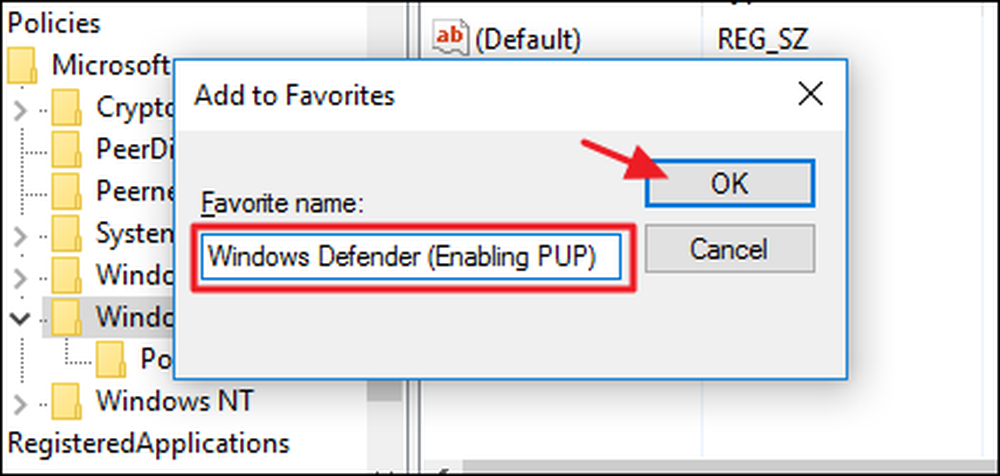 इस उदाहरण में, हम रजिस्ट्री कुंजी को बुकमार्क कर रहे हैं जो विंडोज डिफेंडर को संभावित अवांछित कार्यक्रमों के लिए स्कैन करने की अनुमति देता है.
इस उदाहरण में, हम रजिस्ट्री कुंजी को बुकमार्क कर रहे हैं जो विंडोज डिफेंडर को संभावित अवांछित कार्यक्रमों के लिए स्कैन करने की अनुमति देता है. जब आप उस स्थान पर वापस जाना चाहते हैं, तो पसंदीदा मेनू से अपना बुकमार्क स्थान चुनें। व्यक्तिगत रूप से, मैंने पाया है कि पसंदीदा मेनू लंबे समय तक उपयोग के लिए बुकमार्क को बचाने के लिए महान नहीं है, जब तक कि आपको वास्तव में एक ही स्थान पर बार-बार वापस जाने की आवश्यकता न हो। इसके बजाय, मैं इसे इस समय उपयोग कर रहे शॉर्टकट के लिए एक अस्थायी क्षेत्र के रूप में उपयोग कर रहा हूं, जब मैं उस मूल्य के साथ काम कर रहा हूं तो बुकमार्क को हटा दें.




